۹ مشکل رایج مرورگرها و راه برطرف کردن آنها

این روزها بسیاری از کارهای خود را با مرورگرها انجام میدهیم و به همین خاطر اگر مشکل خاصی برای این آنها به وجود آید بهرهوری ما پایین میآید. خبر خوب این است که عیبیابی مرورگر اصلا کار سختی نیست و این فرایند برای بسیاری از مشکلات تا حد زیادی مشابه یکدیگر هستند. به همین خاطر فقط با کمی وقت گذاشتن احتمالا میتوانید مشکلات مرورگر خود را برطرف کنید.
در ادامه به 9 مشکل رایج مرورگرها میپردازیم و راهکارهای مربوط به برطرف کردن آنها را مطرح میکنیم.
1. کند شدن مرورگر
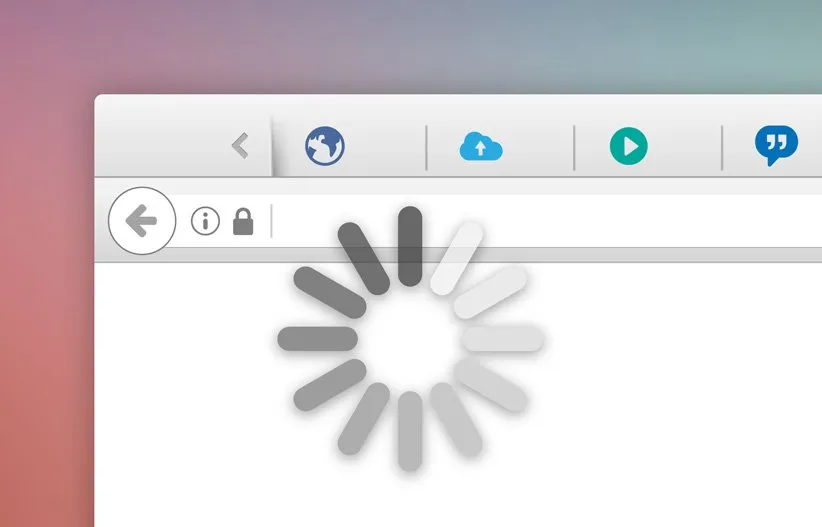
با فرض اینکه سرعت اینترنت شما مشکلی ندارد، کند شدن مرورگر میتواند دلایل مختلفی داشته باشد. اول از همه توصیه میکنیم که از جدیدترین نسخه مرورگر مورد نظر استفاده کنید. آیا یک افزونه چنین مشکلاتی ایجاد کرده؟ پس توصیه میکنیم یک به یک آنها را غیرفعال کنید تا ببینید چنین کاری تأثیر محسوسی دارد یا نه.
برای این کار در کروم به More Tools و سپس Extensions سر بزنید. در منوی فایرفاکس و مایکروسافت اج هم به ترتیب میتوانید به بخش Add-ons و Extensions نگاهی بیندازید. در منوی سافاری هم ابتدا باید به Preferences و بعد Extensions مراجعه کنید.
اگر مشکل از افزونه نبود، احتمالا بخشی از دادههای ذخیره شده در مرورگر این مشکل را ایجاد کردهاند. شما بهراحتی میتوانید تمام دادههای موقتی مرورگر را حذف کنید ولی باید خاطرنشان کنیم که بعد از انجام این کار برای ورود به اکانتهای خود باید بار دیگر مشخصات نام کاربری و رمز عبور را وارد کنید.
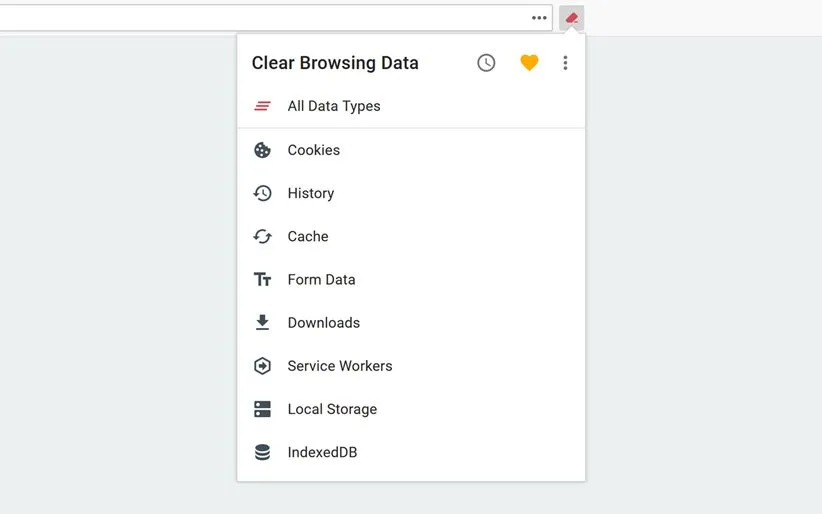
در کروم، در بخش منو ابتدا بر روی Settings و سپس Clear browsing data کلیک کنید. در فایرفاکس برای انجام این کار کافی است از بخش منو به Preferences و سپس Privacy & Security سر بزنید و در نهایت بر روی گزینه Clear Data کلیک کنید. در اج در بخش منو باید ابتدا به گزینه Settings ،Privacy and Services و در بخش Clear browsing data گزینه Choose What to clear را انتخاب کنید. در سافاری هم ابتدا وارد منو شوید و بعد از آن به ترتیب گزینههای Preferences ،Privacy و در نهایت Manage Website Data را انتخاب کنید.
در تمام این موارد، تمرکز خود را معطوف به حذف کش و کوکیها کنید. در سافاری گزینه مربوط به حذف کش مخفی است و باید در بخش Preferences به تب Advanced سر بزنید و گزینه Show Develop menu in menu bar را فعال کنید. سپس در بخش منو گزینهی جدید Develop را انتخاب و بر روی Empty Caches کلیک کنید.
اگر تمام این کارها مثمر ثمر واقع نشدند، بهتر است مرورگر خود را حذف و بار دیگر آن را نصب کنید. اگر باز هم دیدید مرورگر شما عملکرد همیشگی خود را ندارد، پس چیزی به غیر از خود مرورگر این مشکل را ایجاد کرده است. بهعنوان مثال میتوانیم به بدافزارها اشاره کنیم که در ادامه بیشتر به این موضوع میپردازیم.
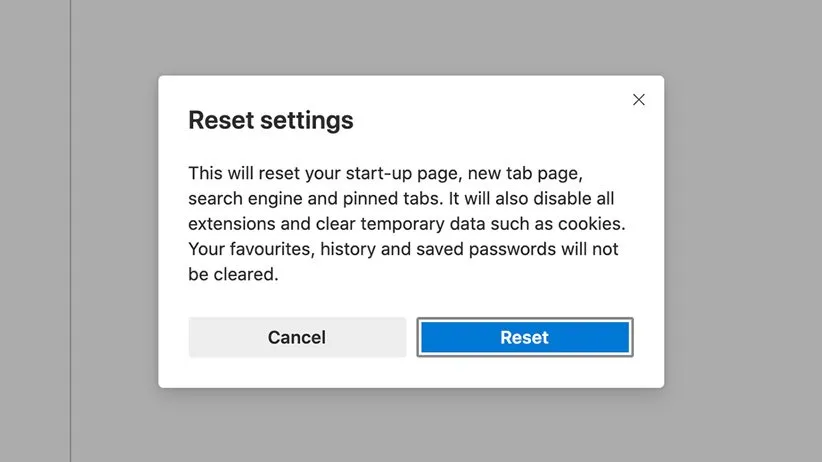
همچنین مرورگرهای کروم، فایرفاکس و مایکروسافت اج هم از گزینهی ریست بهره میبرند که البته سافاری فاقد چنین گزینهای است. در کروم برای پیدا کردن این گزینه در بخش پایینی تنظیمات میتوانید Restore settings to their original defaults را ببینید. در فایرفاکس برای پیدا کردن آن کافی است از بخش منو گزینه Help و سپس Troubleshooting Information کلیک کنید تا با این گزینه روبهرو شوید. در مایکروسافت اج هم از همان بخش اصلی تنظیمات برای بهرهگیری از این مشخصه بر روی گزینه Reset Settings کلیک کنید.
2. اصلاح پیشنهادهای URL

زمانی که مشغول وبگردی هستید و نشانی سایت یا عباراتی را در نوار آدرس مرورگر وارد میکنید، شاید با پیشنهادهایی روبهرو شوید که اصلا نیازی به آنها ندارید. یکی از راهکارهای مربوط به این مشکل مرورگر این است که تاریخچه وبگردی خود را حذف کنید تا در این بخش آدرس سایتهای قدیمی پیشنهاد داده نشود.
اما اگر میخواهید هنگام وارد کردن یک آدرس فقط یک یا چند لینک پیشنهادی را حذف کنید، بهراحتی میتوانید چنین کاری را انجام دهید. در کروم و مایکروسافت اج هنگامی که پیشنهادها نمایش داده میشوند، با جهت بالا و پایین کیبورد آدرس مورد نظر را انتخاب کنید و سپس کلیدهای Shift+Delete (در مک کلیدهای Shift+Fn+Delete) را بفشارید. در فایرفاکس هم این فرایند مشابه است ولی فقط کافی است کلید Delete (یا Backspace) را فشار دهید.
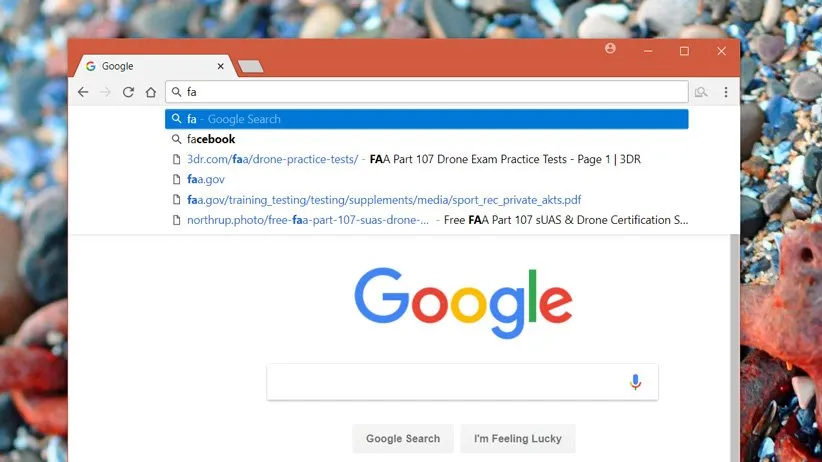
در مرورگرها همچنین میتوانید به تاریخچه وبگردی خود مراجعه کنید و فقط آدرس سایتهای مورد نظر را حذف کنید. اما راهکاری که کمی پیشتر توضیح دادیم بسیار سادهتر و راحتتر است. در این میان میتوانید قابلیت پیشنهاد آدرس سایتها را به طور کلی غیرفعال کنید که معمولا به دلیل فواید این مشخصه، انجام چنین کاری توصیه نمیشود.
3. صفحات وب مطابق انتظار نشان داده نمیشوند
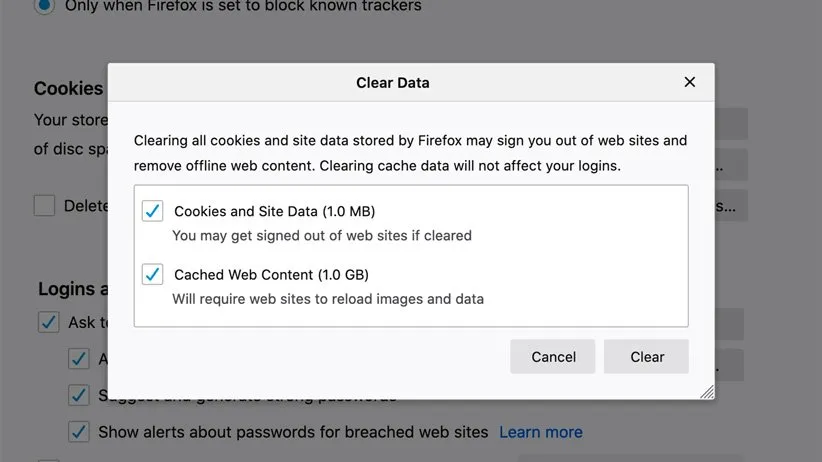
مشکل در نمایش صفحات وب میتواند مربوط به یک مشکل درون مرورگر باشد یا اینکه به دلیل مشکلات سرور، اینترنت یا موارد دیگر با چنین چیزی مواجه شوید. بعد از رفرش کردن سایت اگر همچنان با این مشکل روبهرو شدید، بهتر است با یک گجت و مرورگر دیگر وارد سایت مورد نظر شوید تا ببینید آیا این مشکل تکرار میشود یا نه. اگر دیدید که مشکل از خود سایت است، پس باید صبر کنید تا مشکل برطرف شود.
اگر دیدید که مرورگر شما برای نمایش سایتهای مختلف با مشکل مواجه شده، پس مرورگر مشکل پیدا کرده یا اینکه اینترنت شما کار خود را به درستی انجام نمیدهد. در هر صورت با مراجعه به یک مرورگر دیگر میتوانید دلیل اصلی مشکل را متوجه شوید.
اگر مشکل از مرورگر شما است، در ابتدا بهتر است فایلهای کش را پاک کنید که در نخستین بخش همین مطلب چگونگی انجام آن را توضیح دادهایم. بعد از آن میتوانید یک به یک افزونهها را غیرفعال کنید و در نهایت هم میتوانید مرورگر خود را حذف و بار دیگر نصب کنید.
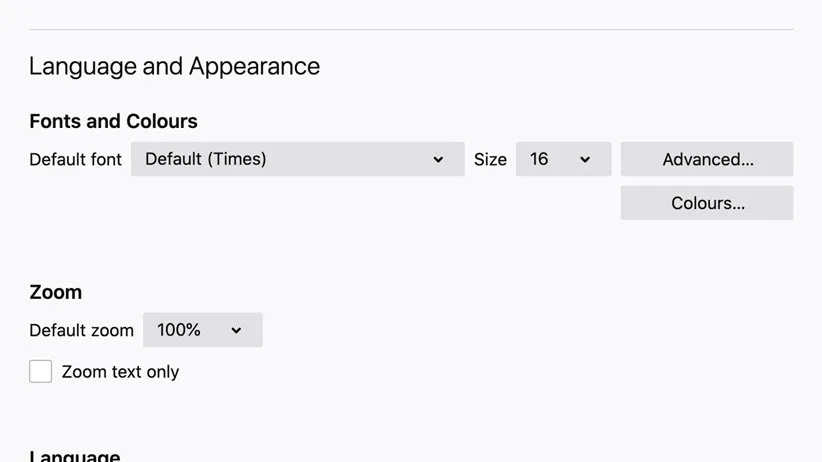
گاهی اوقات این مشکل میتواند دلایل بسیار سادهای هم داشته باشد. مثلا آیا ناخواسته بر روی صفحه وب مورد نظر زوم کردهاید؟ با این کار در نوار آدرس کروم، فایرفاکس و مایکروسافت اج یک آیکون ذرهبین یا درصد نمایش داده میشود که با کلیک بر آن وضعیت زوم به حالت استاندارد برمیگردد. در مرورگر سافاری برای بررسی این موضوع به منوی View سر بزنید.
همچنین گاهی اوقات با تغییر برخی تنظیمات، ظاهرا سایتها تغییر پیدا میکنند. بهعنوان مثال در مرورگر مایکروسافت اج در بخش Settings گزینه Appearance را انتخاب کنید و با این کار میتوانید فونتها و رنگهای به کار رفته در سایتها را تغییر دهید.
در کروم برای تغییر چنین تنظیماتی باید در بخش Settings گزینه Appearance را انتخاب کنید و در فایرفاکس هم در قسمت تنظیمات در تب General میتوانید به بخش Language and Appearance سر بزنید. مرورگر سافاری چنین گزینهای برای شخصیسازی نمایش صفحات وب را ارائه نمیدهد.
4. عدم کارکرد مناسب Autofill
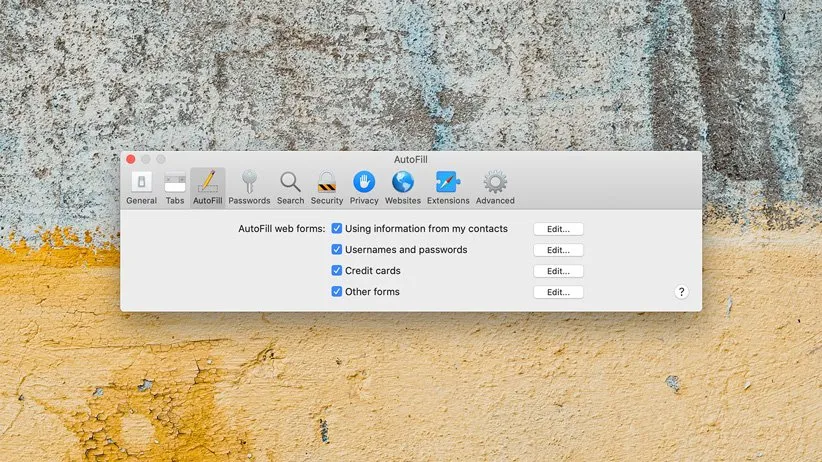
قابلیت Autofill به طور خلاصه میتواند هنگام پر کردن مشخصات اکانت وارد عمل شود تا افراد دیگر نیازی به تایپ چنین اطلاعاتی نداشته باشند. با این حال گاهی اوقات این مشخصه کار خود را به درستی انجام نمیدهد.
اول از همه از فعال بودن این قابلیت اطمینان حاصل کنید. در کروم به بخش تنظیمات و سپس Auto-fill سر بزنید و در فایرفاکس به ترتیب Preferences, Privacy & Security و در نهایت Logins and Passwords مراجعه کنید. در مایکروسافت اج به بخش تنظیمات سر بزنید و سپس Profiles را بررسی کنید. در نهایت در سافاری برای بررسی این موضوع به بخش Preferences و بعد AutoFill نگاهی بیندازید.
اگر این مشخصه فعال بود، احتمالا دلیل اصلی مشکل آن همان مظنونین همیشگی هستند؛ یعنی احتمالا بخشی از دادهها چنین مشکلی ایجاد کرده یا اینکه افزونههای ثالث (بهخصوص آنهایی که فرمها را پر میکنند یا ابزارهای مدیریت پسورد) منجر به بروز این مشکل شدهاند. اگر بعد از پاک کردن کش مرورگر و بررسی افزونهها متوجه شدید که یک افزونه چنین مشکلی را ایجاد کرده، اول ببینید که آیا برای آن بهروزرسانی عرضه شده تا نیازی به حذف آن نداشته باشید.
5. هنگ کردن مرورگر
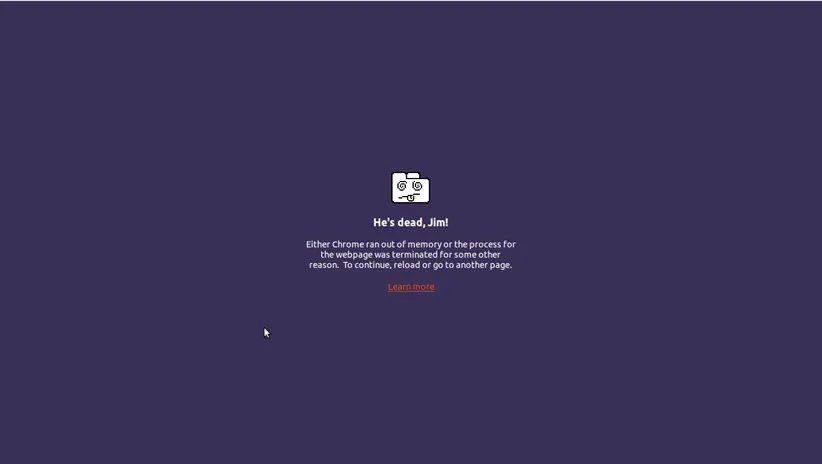
اگر مرورگر سیستم شما مرتبا و بدون نمایش هشدار کرش میکند، بهتر است به نخستین گزینه این مطلب مراجعه کنید و اقدامات مورد نظر را انجام دهید. افزونهها و حتی گاهی اوقات برخی سایتها دلیل اصلی هنگ کردن مرورگر محسوب میشوند. اگر از نسخه بتا مرورگر استفاده میکنید، بهتر است از نسخه پایدار آن بهره ببرید و ببینید آیا با این کار مشکل برطرف میشود یا نه.
در این بین شاید برنامه جدیدی در سیستمعامل خود نصب کردهاید یا مثلا از پرینتر جدیدی استفاده میکنید که در عملکرد مرورگر شما اختلال ایجاد میکنند. متأسفانه پیدا کردن دلیل اصلی چنین مشکلی کار چندان سادهای نیست و باید با قطع و وصل کردن سختافزارها و حذف و دوباره نصب کردن برنامهها این موضوع را بررسی کنید.
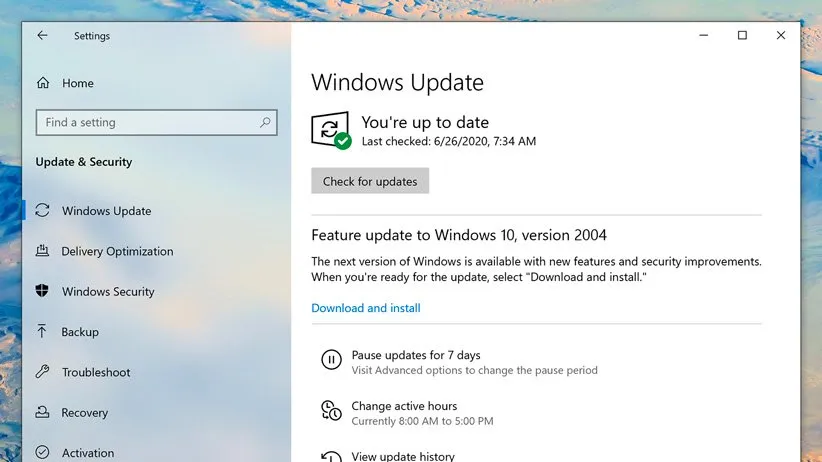
روی هم رفته همواره توصیه میشود که درایورهای مربوط به وسایل سختافزاری، برنامهها و کل سیستمعامل را بهروز نگه دارید. چنین کاری مشکلات مربوط به هماهنگی بخشهای مختلف را تا حد زیادی کاهش میدهد.
6. نمایش تعداد زیاد پنجرههای پاپآپ
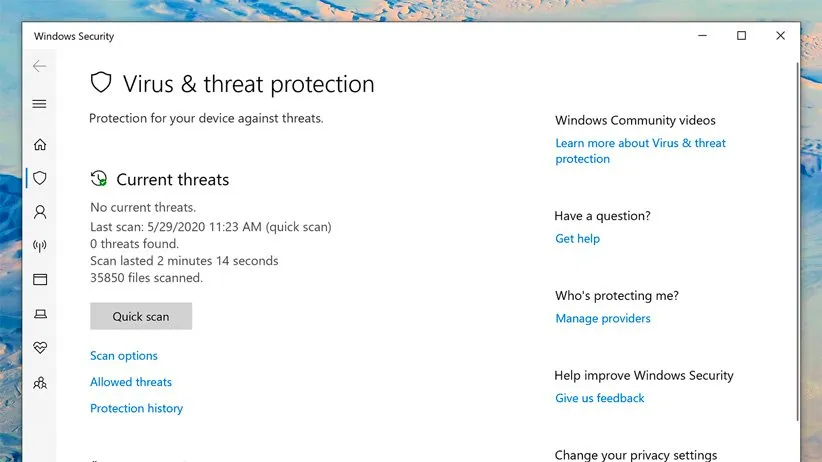
احتمالا بارها و بارها با نمایش یک یا چند پنجره پاپآپ هنگام مراجعه به برخی سایتها مواجه شدهاید. اما اگر بهتازگی تعداد آنها تا حد زیادی افزایش یافته، پس به احتمال زیاد یک یا چند بدافزار به سیستم شما نفوذ کردهاند. برای بررسی این موضوع میتوانید از یک آنتیویروس بهره ببرید. در همین رابطه، توصیه میکنیم از یک افزونه برای مسدود کردن تبلیغات سایتها هم استفاده کنید که تا حد زیادی میتوانند جلوی نمایش انواع تبلیغات از جمله تبلیغات پاپآپ را بگیرند.
7. مشکل در عملکرد اپلیکیشنهای تحت وب
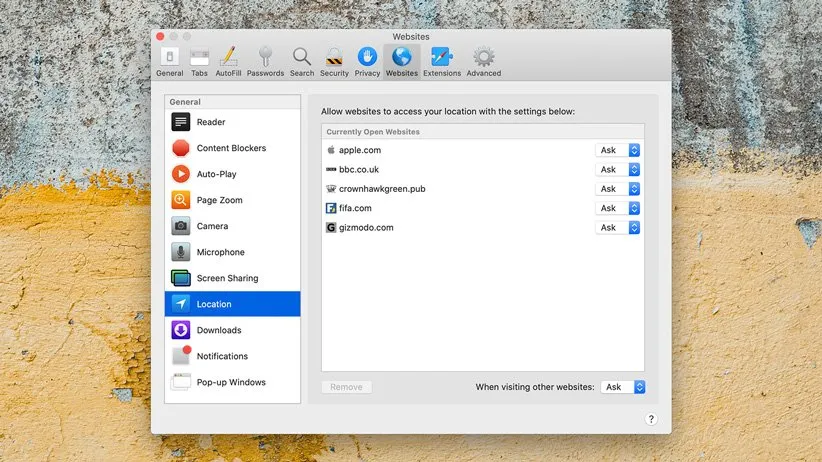
مرز بین صفحات وب و اپلیکیشنهای تحت وب روزبهروز کمرنگتر میشود اما در هر صورت مشکلات مربوط به عملکرد این اپلیکیشنها مطابق معمول میتواند دلایل مختلفی داشته باشد. به غیر از مواردی که تا حالا اشاره کردم، بهتر است به مجوزهای درخواست داده از طرف اپلیکیشن یا سایت مورد نظر نگاهی بیندازید. زیرا اگر این مجوزها تأیید نشوند، این احتمال وجود دارد که عملکرد اپلیکیشن یا سایت مورد نظر دچار مشکل شود.
برای بررسی مجوزهای سایتها در مرورگر کروم در قسمت تنظیمات به بخش Site settings سر بزنید. در تنظیمات فایرفاکس در بخش Privacy & Security و بعد Permissions میتوانید مجوزهای ارائه شده یا مسدود شده برای سایتها را مشاهده کنید. در تنظیمات مایکروسافت اج در بخش Site Permissions میتوانید چنین کاری را انجام دهید و در سافاری باید به بخش Preferences و بعد از آن Websites مراجعه کنید.
8. بروز مشکل در نمایش ویدیوها

اگر اینترنت شما مشکلی ندارید، مشکل مربوط به نمایش ویدیو در مرورگر به احتمال زیاد به بخشهایی مانند تنظیمات جاوا اسکریپت برمیگردد. اگرچه این تنظیمات در حالت پیشفرض فعال هستند، اما این احتمال وجود دارد که به طور ناخواسته آنها را غیرفعال کردهاید. در این زمینه میتوان به چندین راه حل اشاره کرد که با مراجعه به این دو لینک مربوط به گوگل کروم و فایرفاکس میتوانید چندین راهکار را برای حل این مشکل پیدا کنید. همچنین با کمی تغییر میتوانید برای مایکروسافت اج و مرورگر سافاری هم از راهکارهای موردنظر بهره ببرید.
اگر انجام این کارها مثمر ثمر واقع نشدند، بار دیگر باید کارهای همیشگی یعنی همان پاک کردن کش، بررسی افزونهها و حذف و نصب دوباره مرورگر را انجام دهید. در این میان باید بگوییم که برخی افزونههای مربوط به مسدود کردن تبلیغات میتوانند برای نمایش ویدیوهای سایتهایی مانند یوتیوب مشکل ایجاد کنند.
9. تغییر پیوسته هوم پیج مرورگر
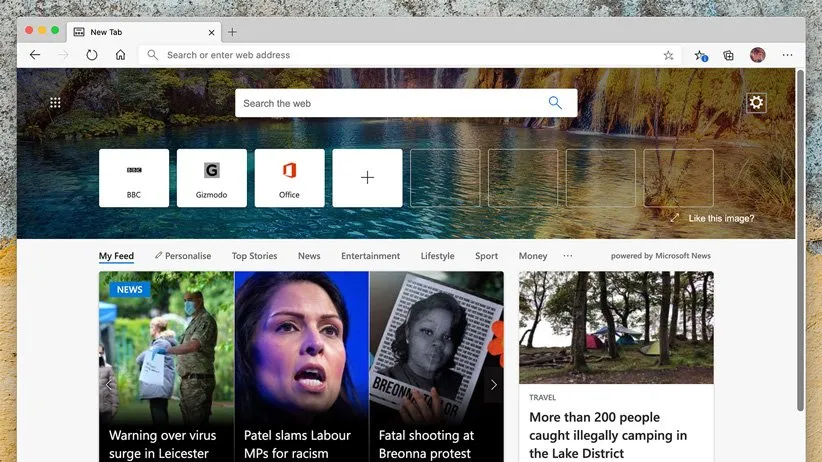
اگر هوم پیج (homepage) مرورگر شما بدون اینکه کاری انجام دهید مرتبا تغییر میکند و حتی انجام کارهای مختلف هم جلوی این تغییرات را نمیگیرد، احتمالا این موضوع نشاندهندهی وجود یک افزونه مشکلزا یا بدافزار است. به غیر از راهکارهای اشاره شده در این مطلب، اسکن کامپیوتر با آنتیویروس هم توصیه میشود. اگر انجام این کارهای همیشگی مثمر ثمر واقع نشد، میتوانید از گزینه ریست مرورگر خود بهره ببرید یا اینکه به طور کلی آن را حذف و بار دیگر نصب کنید.
منبع: Gizmodo

